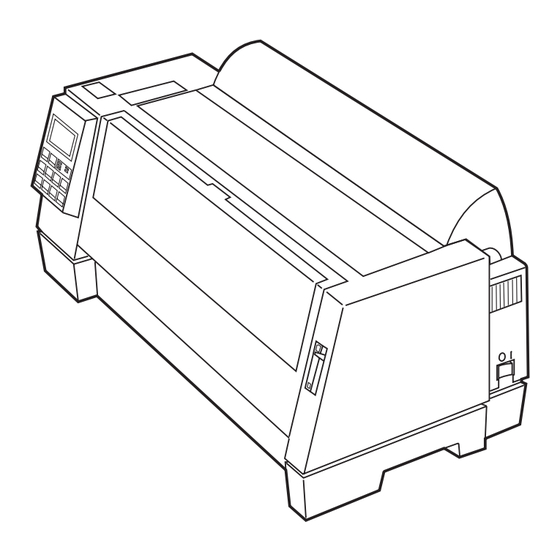
Table des Matières
Publicité
Liens rapides
Publicité
Table des Matières

Sommaire des Matières pour Lexmark 4227 PLUS
- Page 1 4227 plus Guide de l’utilisateur...
- Page 2 également sujettes à certaines modifications qui seront intégrées dans les prochaines éditions. La société Lexmark se réserve le droit d’apporter à tout moment des améliorations ou des modifications aux produits ou aux programmes décrits dans cette publication.
-
Page 3: Table Des Matières
Table des matières Chapitre 1 - Mise en route ....1 Déballage ..........1 Installation de la cartouche de ruban . - Page 4 Utilisation de la fonction Découper ......45 Découp. auto en fonction (EF) ......45 Découpage en une seconde .
- Page 5 Découpage ..........77 Modification de la position de découpe .
- Page 6 Annexe A - Avis et consignes de sécurité ..127 Glossaire ....... . .133 Index .
-
Page 7: Chapitre 1 - Mise En Route
Mise en route Chapitre Déballage Retirez l’imprimante de son emballage. Attention : Ne soulevez pas l’imprimante seul ; elle pèse 21 kilos. Guide de l’utilisateur Capot acoustique Carte de référence Carte d’enregistrement Cordon d’alimentation Cartouche de l’imprimante de ruban Si certains éléments sont manquants ou endommagés, contactez votre revendeur agréé. - Page 8 Si vous avez besoin d’acheter un câble d’imprimante parallèle, nous recommandons les câbles Lexmark référence 1329605 (3 m) ou 1427498 (6 m). Si vous devez acheter un câble série RS-232, nous recommandons le câble Lexmark référence 1038693 (15,3 m). Placez l’imprimante de telle manière que la partie avant s’aligne avec le bord du bureau ou de la table.
-
Page 9: Installation De La Cartouche De Ruban
Enlevez l’emballage de protection. Installation de la cartouche de ruban Vérifiez que l’imprimante est hors tension. Assurez-vous d’avoir retiré le capot supérieur. Si vous avez besoin d’aide, reportez-vous à l’étape 4, page 2. Chapitre 1 : Mise en route... - Page 10 Déplacez manuellement la tête d’impression vers l’extrémité de l’imprimante. Faites pivoter la molette d’entraînement du ruban, située sur la cartouche, dans le sens inverse des aiguilles d’une montre, afin que le ruban s’enclenche correctement. Au besoin, remettez le ruban dans le bon sens.
- Page 11 Déplacez manuellement le guide-ruban vers l’extrémité de la cartouche, comme illustré ci-dessous, puis faites pivoter la molette d’entraînement du ruban pour tendre ce dernier. Guide-ruban Insérez le guide-ruban par-dessus les broches métalliques de chaque côté de la tête d’impression. Broches Déplacez manuellement la tête d’impression vers la position centrale.
- Page 12 Appuyez fermement sur la cartouche de ruban pour la mettre en place. Pour vous assurer que le ruban avance correctement, faites pivoter la molette d’entraînement du ruban dans le sens inverse des aiguilles d’une montre. Chapitre 1 : Mise en route...
- Page 13 Replacez le capot supérieur. Installez le capot acoustique. Alignez les encoches du capot acoustique avec les fentes du capot supérieur. Chapitre 1 : Mise en route...
-
Page 14: Raccordement Du Câble Parallèle
Mettez le capot acoustique en place. Fermez le capot acoustique. Raccordement du câble parallèle Il est nécessaire de raccorder un câble parallèle ou un câble série à l’imprimante. Si vous installez un câble série, reportez-vous à la section « Raccordement du câble série », page 10 pour plus d’informations. - Page 15 Raccordez le câble parallèle. Ce câble n’est pas livré avec l’imprimante. Utilisez un câble parallèle compatible IEEE 1284 tel que les câbles Lexmark référence 1329605 (3 m) ou 1427498 (6 m). Remarque : Il n’est pas nécessaire de fixer un fil de masse à...
-
Page 16: Raccordement Du Câble Série
Mettez l’imprimante et l’ordinateur hors tension, puis débranchez-les. Raccordez le câble série. Celui-ci n’est pas fourni avec l’imprimante. Nous recommandons le câble série de modem null de Lexmark RS-232 (DB 25 femelle à DB 25 mâle), référence 1038693 (15 m). -
Page 17: Raccordement Du Cordon D'alimentation
Raccordement du cordon d’alimentation Vérifiez que l’imprimante est hors tension. Raccordez la plus petite extrémité du cordon à l’imprimante. Raccordez l’autre extrémité du cordon d’alimentation à une prise de courant mise à la terre. Modification des paramètres série Mettez l’imprimante sous tension. Commutateur d’alimentation Chapitre 1 : Mise en route... -
Page 18: Pour Modifier La Valeur Par Défaut, Appuyez Sur Suivant
Appuyez sur Menu pour afficher le menu de fonctions. Appuyez sur Elément ↓ jusqu’à ce que Opt. interface s’affiche. Opt. interface Item ! Menu/ Découper Tension Tracteur 2 Menu/ Prêt Item ! Quitter Item ! Stocker Vérifier Quit AutoGap Micro ! Micro "... -
Page 19: Vérification Des Paramètres D'interface Série
Appuyez sur Stocker pour enregistrer le paramètre. Un astérisque (*) s’affiche à côté du paramètre sélectionné. Appuyez sur Précédent ← . Répétez les étapes a à e pour chaque paramètre série. Appuyez sur Quitter pour sortir du menu de fonctions. Vérification des paramètres d’interface série Assurez-vous que des feuilles sont chargées. - Page 20 Placez le levier de sélection du papier sur la position feuilles simples Relevez les supports papier. Supports papier Levier de sélection du papier Ouvrez le volet de chargement frontal. Chapitre 1 : Mise en route...
- Page 21 Définissez la marge gauche. Pour plus d’informations, reportez-vous à la section « Alignement de la marge gauche », page 71. Avant d’insérer le papier, assurez-vous que le guide-papier gauche est aligné avec le symbole [A imprimé sur le guide-marge. Si le guide- papier n’est pas bien aligné, la page de démonstration ne s’imprime pas correctement.
-
Page 22: Définition De La Langue Des Messages Dans Le Panneau De Commandes
Appuyez sur Menu pour afficher le menu de fonctions. Appuyez sur Elément ↓ jusqu’à ce que Imprimer démo s’affiche. Imprimer démo App sur Marche Item ! Menu/ Découper Tension Tracteur 2 Menu/ Prêt Item ! Quitter Item ! Vérifier Stocker Quit AutoGap Micro ! - Page 23 Appuyez sur Elément ↓ ou sur Elément ↑ jusqu’à ce que Options contrôle s’affiche. Options contrôle Item ! Menu/ Découper Tension Tracteur 2 Menu/ Quitter Item ! Prêt Item ! Stocker Vérifier Quit AutoGap Micro ! Micro " Police Elément ! Item ! Elément "...
-
Page 24: Installation Du Logiciel D'application
Si votre imprimante est configurée en mode PPDS (configuration par défaut), sélectionnez une imprimante dans le menu de sélection de l’imprimante de votre logiciel d’application, en respectant l’ordre de préférence suivant : Forms Printer 4227 plus Forms Printer 4227 4227... -
Page 25: Mode Emulation Epson
Forms Printer 2381 Plus 2381 Plus 2381 4226 IBM Proprinter III XL Le pilote d’imprimante que vous avez choisi pour votre logiciel doit être compatible avec le mode d’émulation sélectionné pour l’imprimante. Si votre logiciel n’accepte pas les pilotes d’imprimante Forms Printer 4227, configurez l’imprimante en mode Emulation Epson. - Page 26 Chapitre 1 : Mise en route...
-
Page 27: Chapitre 2 - Caractéristiqueset Fonctions
Caractéristiques et fonctions Chapitre L’imprimante possède plusieurs caractéristiques vous permettant de travailler efficacement. Elle combine une excellente qualité d’impression avec une capacité d’imprimer plusieurs styles et graphiques d’impression. Le tableau suivant décrit les caractéristiques et les fonctions de votre imprimante. Caractéristique Fonction Impression à... - Page 28 Caractéristique Fonction Votre imprimante reconnaît les pages de code suivantes : 437, Pages de code 437G, 813, 850, 851, 853T, 857, 858, 860, 861, 863, 865, 869, 920, 1004 et 1053. Compatibilité Compatible avec tous les ordinateurs IBM et compatibles IBM. avec les logiciels Connexion Pour une interface parallèle, utilisez les câbles RS-422 et RS-232...
-
Page 29: Vue De Face De L'imprimante
Vue de face de l’imprimante Capot supérieur Supports papier Panneau de commandes Capot acoustique Volet de chargement frontal Guide-papier Capot avant Bouton d’alimentation Levier de sélection du papier Nom des Fonction éléments Capot acoustique Réduit le niveau de bruit produit par l’imprimante. Capot avant Recouvre le tracteur de papier continu. - Page 30 Nom des Fonction éléments Guide-papier Permet d’aligner les marges d’une feuille simple. Levier de sélection Permet de sélectionner le type de papier : du papier • Feuilles simples ( • Papier continu ( Supports papier Permet de retenir des feuilles séparées lorsqu’elles sont éjectées de l’imprimante.
-
Page 31: Vue Arrière De L'imprimante
Vue arrière de l’imprimante Barre de découpe Connecteur du cordon d’alimentation Connecteur de tracteur Connecteur série Connecteur parallèle Nom des éléments Fonction Connecteur parallèle Permet de connecter le câble parallèle. Connecteur série Permet de connecter le câble série. Barre de découpe Permet de découper du papier continu. -
Page 32: Fournitures
Lorsque vous avez besoin d’une autre cartouche de ruban, commandez les cartouches Lexmark, référence 11A6150. Vous pouvez commander un câble série Lexmark : référence 1038693 (15,3 m). Si vous habitez aux Etats-Unis ou au Canada, appelez le 1-800-438-2468 pour plus d’informations sur les revendeurs de fournitures agréés Lexmark de votre région. -
Page 33: Chapitre 3 - Utilisation Du Panneau De
Utilisation du panneau de commandes Chapitre Ce chapitre explique les fonctions de base des boutons et des voyants du panneau de commandes, ainsi que les menus de fonctions. Affichage Item ! Menu/ Découper Tension Tracteur 2 Menu/ Quitter Item ! Prêt Item ! Stocker... -
Page 34: Boutons
Boutons ↓ Lors de l’utilisation des menus de fonctions, appuyez sur Elément ↑ → Elément pour faire défiler les éléments de menu. Appuyez sur Suivant ← ou Précédent pour aller au niveau de menu suivant ou précédent. Appuyez sur le Pour : bouton : •... - Page 35 Appuyez sur le Pour : bouton : ↓ • Faire avancer les feuilles de 0,35 mm. Micro Lorsque vous maintenez ce bouton enfoncé pendant plus d’une seconde, les feuilles continuent d’avancer jusqu’à ce que vous le relâchiez. • Quitte le menu principal pour afficher les options et les Suivant répertoires secondaires.
-
Page 36: Voyants
Appuyez sur le Pour : bouton : • Faire avancer le papier en position début de page de la page Avance page suivante. • Charger les feuilles en position début de page. • Fait avancer le papier d’une page. Voyants Voyant Fonction Tension (vert) -
Page 37: Utilisation Des Menus De Fonctions
Voyant Fonction Vérifier (jaune) Ce voyant s’allume dans les conditions suivantes : détection d’une fin de page ; • détection d’un bourrage papier ; • détection de l’ouverture du capot ; • détection d’une erreur matérielle ; • • détection d’une erreur de transmission de données ; •... - Page 38 Remarque : Si un symbole s’affiche, appuyez sur Suivant pour entrer la valeur de cet élément de menu. Appuyez sur Suivant pour afficher un autre élément de menu. Appuyez sur Elément ↓ ou Elément ↑ jusqu’à ce que la valeur souhaitée s’affiche.
-
Page 39: Présentation Des Menus De Fonctions
Présentation des menus de fonctions ↑ ↓ Utilisez les boutons Elément et Elément pour déplacer les répertoires du → menu et des options. Appuyez sur Suivant pour aller du menu principal ← vers les répertoires et choix secondaires. Appuyez sur Précédent si vous désirez retourner dans un menu ou dans le menu principal. - Page 40 Découp. auto Alim. auto Tract. Charg. auto FF Longueur App sur Marge gauche Suivant Opt. papier Marge droite Marge inférieure Lignes par pouce Eject par page App sur En fonction Suivant AutoGap Hors fonction Simple Taille tampon App sur Ret. ligne auto Suivant Opt.
-
Page 41: Options De Menu
Options de menu Le tableau suivant fournit des informations sur les méthodes permettant de trouver des fonctions spécifiques dans le panneau de commandes de l’imprimante. Les sélections en italique peuvent ou non apparaître sur le panneau, en fonction des paramètres de l’imprimante ou des options installées. Déplacement dans les menus de fonctions Appuyez Pour vous déplacer :... - Page 42 Menu principal Options primaires Options secondaires Déf. début page — — • Tract. 1 Sélect Tract. Permet de spécifier le • Tract. 2 tracteur que vous — souhaitez utiliser. Ne s’affiche pas si l’option Tract. 2 n’est pas installée. Imprimer démo —...
- Page 43 Menu principal Options primaires Options secondaires Options macro Opt. Caractères = 1 à 4) Opt. Papier voir ci-dessous Ne s’affiche pas si « Hors AutoGap fonction » est sélectionné Copier macr VERS Copier Macro dans « Macro par défaut ». Copier macr VERS Permet de copier les paramètres...
- Page 44 Menu principal Options primaires Options secondaires Opt. gestion pap Découp. auto En fonction, Hors fonction, Une seconde Si en fonction, permet de Si « Activer » est sélectionné déplacer la perforation dans « Macro par défaut », supérieure d’une feuille continue cet élément s’affiche dans vers la barre de découpe.
- Page 45 Menu principal Options primaires Options secondaires AutoGap En fonction Si « Activé » est sélectionné – Ajuste automatiquement dans « Macro par défaut », ce l’imprimante à l’épaisseur du menu s’affiche dans Menu. papier d’impression. — Macro. – Sélectionnez cette option pour que l’imprimante vérifie l’épaisseur du papier lors de chaque chargement.
- Page 46 Menu principal Options primaires Options secondaires Options données Taille tampon Maximum, minimum Permet de contrôler la taille du tampon entre l’ordinateur et l’imprimante. Ret. ligne auto En fonction, Hors fonction Effectue automatiquement un saut de ligne lors de l’envoi d’un retour chariot.
- Page 47 Menu principal Options primaires Options secondaires Options contrôle Impr unidirect. En fonction, Hors fonction Indique à l’imprimante d’effectuer des impressions unidirectionnelles ou bidirectionnelles. Sép feuil. auto En fonction, Hors (Séparateur automatique de fonction feuilles) – Lorsque cette option est en fonction, l’imprimante passe automatiquement en ligne dès qu’une feuille simple est...
- Page 48 Menu principal Options primaires Options secondaires Opt. émulation Emulation IBM, EPSON Table de caract Italique, graphique Etats-Unis, France, Carat. internat Allemagne, R.U., Danemark I, Suède, Italie, Espagne I Opt. interface Interface Auto, Parallèle, Série RS-232 Permet de passer d’un protocole parallèle à...
- Page 49 Menu principal Options primaires Options secondaires Opt. interface Parité Non, Ignorer, Impaire, paire (suite) Ne s’affiche pas si « Parallèle » est sélectionné dans « Interface ». Bits d’arrêt* 1, 2** **N’apparaît pas si la Ne s’affiche pas si « Parallèle » est permutation sélectionné...
-
Page 50: Connexion Et Mise Hors Ligne De L'imprimante
Connexion et mise hors ligne de l’imprimante L’imprimante doit être connectée pour accepter les données. Pour : • connecter l’imprimante, appuyez sur Marche/Arrêt. Le voyant Prêt s’allume. Si le papier n’est pas chargé, le voyant Vérifier clignote. • mettre l’imprimante hors ligne, appuyez sur Marche/Arrêt. Le voyant Prêt s’éteint. -
Page 51: Utilisation De La Fonction Découper
• Appuyez sur Avance ligne pour faire avancer la page jusqu’à la ligne suivante. • Appuyez sur Micro ↓ ou Micro ↑ rapidement pour un alignement précis ou appuyez sur Micro ↓ ou Micro ↑ en maintenant le bouton enfoncé pour faire défiler la feuille vers le haut ou vers le bas. Remarque : Si la feuille se trouve en position de découpage, appuyer sur Avance page la fera avancer d’une page. -
Page 52: Découpage En Une Seconde
Découpage en une seconde Lorsque l’option Découp. auto est définie sur Une seconde, le papier continu se met automatiquement en position de découpage lorsqu’une impression se termine et qu’aucune donnée n’est reçue dans la seconde qui suit la dernière transmission des données. Découpage manuel (Découp. -
Page 53: Définition D'autogap
Définition d’AutoGap La fonction AutoGap détermine l’espace placé par l’imprimante entre la tête d’impression et le papier. Dans le menu de fonctions, vous pouvez choisir En fonction, Hors fonction ou AutoGap simple. AutoGap en fonction (EF) Lorsqu’AutoGap est en fonction (EF), l’imprimante se règle automatiquement sur l’épaisseur du papier utilisé. -
Page 54: Paramètres De L'option Autogap Manuel
↓ ↑ Elément ou Elément pour sélectionner la position manuelle souhaitée. Stocker pour enregistrer les paramètres. Quitter pour sortir du menu de fonctions. Le tableau suivant répertorie les choix des paramètres manuels et les informations nécessaires pour effectuer les choix appropriés au type de papier utilisé. -
Page 55: Autogap Défini Sur Simple
AutoGap défini sur Simple Lorsqu’AutoGap est défini sur Simple, l’imprimante définit une seule fois l’espace séparant la tête d’impression et le papier. N’utilisez cette option que pour imprimer plusieurs feuilles séparées de la même épaisseur tout en utilisant l’alimentation auto. L’imprimante ajuste la tête d’impression à l’épaisseur du papier lorsque vous allumez l’imprimante ou que vous modifiez la position du levier de sélection du papier. -
Page 56: Définition Et Utilisation Des Macros
Pour bloquer une police ou un pas, appuyez sur : Marche/Arrêt. L’imprimante se met hors ligne et le panneau de commandes affiche la police et le pas courants. Police ou Pas jusqu’à ce que le symbole de blocage, , s’affiche près de al police/du pas souhaité. -
Page 57: Activer/Désactiver Le Panneau De Commandes
Pour utiliser une macro : Appuyez sur Menu. ↓ Appuyez sur Elément jusqu’à ce que Charger Macro s’affiche. → Appuyez sur Suivant jusqu’à ce que Macro x (x = 1 à 4) s’affiche. ↓ Appuyez sur Elément Appuyez sur Stocker pour enregistrer le paramètre. Appuyez sur Quitter. - Page 58 Chapitre 3 : Utilisation du panneau de commandes...
-
Page 59: Chapitre 4 - Sélection Et Chargement Du Papier
Sélection et chargement du papier Chapitre Types et formats de papier La figure ci-après illustre les types de papier que vous pouvez utiliser avec l’imprimante. Liasses Feuilles simples Enveloppe Etiquettes Chapitre 4 : Sélection et chargement du papier... -
Page 60: Feuilles Simples
Feuilles simples Largeur de Longueur la page de la page Poids Maximum 420 mm 558,8 mm 90 g/m (16,5 po.) (22,0 po.) Minimum 76 mm 76 mm 56 g/m (3,0 po.) (3,0 po.) Liasses (feuilles simples) Largeur de Longueur la page de la page Maximum 420 mm... -
Page 61: Liasses (Papier Continu)
Liasses (papier continu) Largeur de Longueur la page de la page Poids Maximum 406 mm 90 g/m (16,0 po.) Minimum 76 mm 76 mm 56 g/m (3,0 po.) (3,0 po.) Maximum 393 mm trou à trou (15,5 po.) Minimum 63 mm trou à... -
Page 62: Liasses (Feuilles Simples)
Liasses (feuilles simples) (45 g/m ou 12 lb) - Epaisseur Unique Liasses Feuilles simples 0,058-0,114 mm 0,512 mm (0,0202 po.) (0,0023-0,0045 po.) Papier continu 0,058-0,114 mm 0,512 mm (0,0202 po.) (0,0023-0,0045 po.) Enveloppes 0,053 mm (0,021 po.) Chargement de feuilles simples ou d’enveloppes Le chargement feuille à... - Page 63 Vérifiez que AutoGap est défini sur «EF» (en fonction) ou sur « AutoGap simple ». Pour obtenir de l’aide, reportez-vous à la section « Définition d’AutoGap », page 47. Relevez le levier de sélection du papier (position feuilles simples). Placez les supports papier en position verticale. Supports papier Levier de sélection du papier...
- Page 64 Ouvrez le volet de chargement frontal. Chapitre 4 : Sélection et chargement du papier...
- Page 65 Définissez la marge gauche. Avant d’insérer le papier, déplacez le guide-papier gauche de manière à ce que l’impression commence au niveau du symbole [A qui apparaît sur le guide-marge. L’impression commence au niveau du symbole [A Guide-marge 2,54 cm Guide-papier gauche La largeur de la marge gauche est déterminée par la distance qui sépare le guide-papier gauche du symbole [A.
- Page 66 Si vous souhaitez charger des formulaires préimprimés, insérez d’abord la partie supérieure de la page, face imprimée vers le haut. Guide-papier gauche Guide-papier droit Le message Pap non chargé/Ajoutez papier. • Si l’option Charg. auto FF est active (valeur par défaut), le papier avance automatiquement jusqu’au début de la page.
- Page 67 Déplacez le guide-papier droit de sorte qu’il soit bien aligné avec le bord droit de l’enveloppe. Adresse ajoutée pour indiquer l’orientation correcte Appuyez sur l’enveloppe jusqu’à ce que le voyant Vérifier cesse de clignoter. Le message Pap non chargé/Ajoutez papier disparaît. •...
-
Page 68: Configuration De L'option Charg. Auto Ff
Configuration de l’option Charg. auto FF Lorsque cette option est active, l’imprimante charge automatiquement une feuille. Lorsque cette option est inactive, vous devez appuyer sur Avance page ou sur Avance ligne pour charger une feuille. Pour activer l’option Charg. auto FF, appuyez sur : Menu. - Page 69 Pour dégager le chemin du papier, découpez le bord d’entrée du papier continu (voir figure ci-après). Désélectionnez le papier en appuyant sur Charger/Décharger. Vérifiez que AutoGap est défini sur « EF » ou sur « AutoGap simple ». Pour obtenir de l’aide, reportez-vous à la section « Définition d’AutoGap », page 47.
- Page 70 Relevez le levier de sélection du papier (position feuilles simples). Volet de chargement frontal Levier de sélection du papier Définissez la marge gauche. Avant d’insérer le papier, déplacez le guide-papier de façon à ce que l’impression commence au niveau du symbole [A qui apparaît sur le guide-marge.
- Page 71 L’impression commence au niveau du symbole [A Guide-marge 2,54 cm Guide-papier gauche La largeur de la marge gauche est déterminée par la distance qui sépare le guide-papier gauche du symbole [A. Remarque : La valeur de la marge gauche définie dans votre logiciel s’ajoute à...
- Page 72 Le message Pap non chargé/Ajoutez papier disparaît. • Si l’option Charg. auto FF est active (valeur par défaut), le papier avance automatiquement jusqu’au début de la page. Pour obtenir de l’aide, reportez-vous à la section « Configuration de l’option Charg. auto FF », page 62. •...
- Page 73 Déplacez le guide-papier droit de sorte qu’il soit bien aligné avec le bord droit de l’enveloppe. Adresse ajoutée pour indiquer l’orientation correcte. Appuyez sur l’enveloppe jusqu’à ce que le voyant Vérifier cesse de clignoter. Le message Pap non chargé/Ajoutez papier disparaît. •...
-
Page 74: Chargement En Papier Continu
Chargement en papier continu Il n’existe qu’une seule manière de charger le papier continu. Remarque : Si vous avez installé l’alimentation automatique ou le chargeur du tracteur 2 proposé en option, reportez-vous à la section « Options de l’imprimante », page 81 pour obtenir des informations relatives au chargement du papier. - Page 75 Relevez les leviers de blocage des tracteurs gauche et droit pour les libérer. Levier de blocage Ouvrez les volets des tracteurs gauche et droit, de la manière illustrée. Placez les perforations latérales du papier par-dessus les deuxième ou troisième ergots du tracteur. Si nécessaire, déplacez le tracteur gauche ou droit en fonction de la largeur du papier.
- Page 76 Définissez la marge gauche. Réglez les tracteurs de façon à ce que l’impression commence au niveau du symbole [A qui apparaît sur la plaque arrière. L’impression commence au niveau du symbole [A 2,54 cm La largeur de la marge gauche est déterminée par la distance qui sépare le bord gauche du papier du symbole [A.
-
Page 77: Alignement De La Marge Gauche
Refermez le capot avant. Appuyez sur Marche/Arrêt. Le papier avance automatiquement jusqu’à la première ligne d’impression ou en position de découpe si l’option Découp. auto est activée. Vérifiez que l’imprimante est en ligne (le voyant Prêt est allumé). Si le voyant Prêt est éteint, appuyez sur Marche/Arrêt pour mettre l’imprimante en ligne. -
Page 78: Feuilles Simples Et Enveloppes (Alimentation Manuelle)
Feuilles simples et enveloppes (alimentation manuelle) Pour définir la marge gauche pour les feuilles simples ou les enveloppes, placez le guide-papier gauche à gauche du symbole [A situé au-dessus du guide-papier gauche. 2,54 cm Guide-papier gauche Une fois cette opération terminée, vous devrez peut-être aussi régler le guide- papier droit afin qu’il soit en contact avec le bord droit de la feuille. - Page 79 Papier continu Pour définir la marge gauche lorsque l’imprimante est alimentée en papier continu, repérez tout d’abord le symbole [A qui figure sur l’imprimante (voir figure ci-dessous). Symbole [Al 2,54 cm Relevez les leviers de blocage des tracteurs gauche et droit afin de les libérer. Levier de blocage Placez le tracteur gauche à...
-
Page 80: Définition Du Début De Page
Définition du début de page On appelle début de page l’endroit où s’imprime la première ligne d’une page. Vous pouvez définir et enregistrer ce paramètre par le biais du panneau de commandes tant pour les feuilles simples que pour le papier continu, ainsi que pour chaque macro activée. - Page 81 La figure ci-dessous représente l’imprimante sans cartouche de ruban installée. Lorsque la cartouche n’est pas installée, les deux lignes horizontales blanches apparaissant de chaque côté du cylindre métallique sont clairement visibles. Utilisez ces lignes comme références lorsque vous alignez votre début de page. Le bas des caractères imprimés coïncidera exactement avec ces lignes.
-
Page 82: Définition Du Début De Page Pour Alimentation Feuilles Simples Et Enveloppes
Définition du début de page pour alimentation feuilles simples et enveloppes Le début de page peut se situer de moins 1 pouce (2,54 cm) à plus 22 pouces (55,88 cm) par rapport au bord supérieur de la feuille. Pour définir et enregistrer le début de page : Mettez l’imprimante sous tension. -
Page 83: Découpage
Définissez le début de page. Pour obtenir de l’aide, reportez-vous à la section « Définition du début de page pour alimentation en papier continu », page 74 ou « Définition du début de page pour alimentation feuilles simples et enveloppes », page 76. Appuyez sur Stocker pour enregistrer les définitions dans la macro actuellement sélectionnée. -
Page 84: Ajustement De L'alignement Bidirectionnel
Appuyez sur Marche/Arrêt pour définir et enregistrer la position de découpe. L’indication ENREGISTRE s’affiche pendant une seconde. L’imprimante émet deux signaux sonores. Le papier se rétracte avant de se positionner sur la nouvelle position de découpe. Le voyant Prêt s’allume. Ajustement de l’alignement bidirectionnel Si l’impression est floue, vous pouvez ajuster l’alignement des caractères... - Page 85 Appuyez sur Suivant ou Précédent pour ajuster l’alignement. Les lignes 2 et 4 se déplacent pour s’aligner avec les lignes 1 et 3. L’imprimante est alignée correctement lorsque les lignes 2 et 4 sont ↑ alignées verticalement avec les lignes 1 et 3. Appuyez sur Elément ↓...
- Page 86 Chapitre 4 : Sélection et chargement du papier...
-
Page 87: Chapitre 5 - Options De L'imprimante
Options de l’imprimante Chapitre Les options suivantes sont disponibles pour votre imprimante : Options disponibles Référence 11A3097 Alimentation automatique 1333163 Guide-papier élargis pour feuilles simples 1329605 (3,05 m), Câble parallèle 1427498 (6,1 m), ou équivalent 1368002 Socle pour imprimante 1038693 Câble série 11A6196 Chargeur du tracteur 2... -
Page 88: Alimentation Automatique
Alimentation automatique Cette section décrit comment installer l’alimentation automatique, modifier sa configuration et charger le papier. L’alimentation automatique se fixe à l’avant de l’imprimante. Elle charge automatiquement les feuilles simples et permet d’imprimer celles empilées sur le plateau, au lieu d’insérer manuellement chaque feuille. Remarque : L’alimentation automatique n’accepte pas les liasses. -
Page 89: Installation De L'alimentation Automatique
Le papier chargé dans l’alimentation automatique doit être conforme aux caractéristiques suivantes : Mode alimentation automatique (papier simple exemplaire) Longueur 139,7 mm minimum 355,6 mm maximum 558,8 mm Largeur 105 mm minimum 364 mm maximum Largeur papier supérieure à 215,9 mm. Largeur papier inférieure ou égale à... - Page 90 Assurez-vous que l’imprimante est hors tension. Ouvrez le capot avant, tirez-le vers le haut, puis retirez-le. Capot avant Bouton d’alimentation Levier de sélection du papier Tirez le levier de sélection du papier vers le haut. Insérez les taquets de part et d’autre de l’alimentation automatique dans les rainures de l’imprimante.
- Page 91 Fixez les supports papier avant à l’alimentation automatique. Tirez les supports papier en position verticale et fixez-leur les supports papier métalliques. Supports papier métalliques Supports papier Chapitre 5 : Options de l’imprimante...
- Page 92 Fixez le capot avant fourni avec l’alimentation automatique. Capot avant Mettez l’imprimante sous tension. Dans le menu de fonctions, sélectionnez Alim. auto EF. Pour activer l’alimentation auto, appuyez sur : Menu. ↓ Elément pour faire apparaître Opt. gestion pap. → Suivant ↓...
-
Page 93: Chargement Du Papier Dans L'alimentation Automatique
Chargement du papier dans l’alimentation automatique L’alimentation automatique vous permet d’utiliser des feuilles simples empilées dans le chargeur. Elle contient aussi un plateau d’alimentation manuelle permettant de charger manuellement une feuille simple. Cette section décrit comment charger le papier dans l’alimentation automatique ainsi que dans le plateau d’alimentation manuelle. - Page 94 Insérez des feuilles simples dans l’alimentation automatique. Remarque : • Si vous utilisez du papier à en-tête, dirigez l’en-tête vers le haut et vers l’avant de l’imprimante. • L’épaisseur de la pile de feuilles ne doit pas dépasser les repères de l’étiquette apposée à l’intérieur du support papier.
- Page 95 Déplacez le guide-papier de façon à aligner la position de début d’impression sur le symbole [A apposé sur le guide-marge de l’alimentation automatique. L’impression débute au symbole [A. Guide-marge 2,54 cm Guide-papier gauche La distance entre le symbole [A et le guide- papier gauche détermine la marge gauche.
-
Page 96: Chargement Du Papier Dans Le Plateau D'alimentation Manuelle De L'alimentation Automatique
Repoussez le levier de blocage vers l’imprimante. Levier de blocage Appuyez sur Marche/Arrêt. Le voyant Prêt s’allume pour signaler que l’imprimante est prête à imprimer. Chargement du papier dans le plateau d’alimentation manuelle de l’alimentation automatique Si votre imprimante est alimentée en papier continu, désélectionnez-le avant d’exécuter la procédure ci-dessous. - Page 97 Remarque : Après avoir effectué une impression avec insertion manuelle du papier, remettez le levier sur la position alimentation automatique. Levier de blocage Levier de sélection du papier Définissez la marge gauche. Déplacez les guides papier de façon à aligner la position de début d’impression désirée sur le symbole [A apposé...
-
Page 98: Chargeur Du Tracteur 2
L’impression commence au symbole [A. Guide-papier gauche 2,54 cm Guide-marge La distance entre le symbole [A et le guide- papier gauche détermine la marge gauche. Chargeur du tracteur 2 Le chargeur du tracteur 2 se fixe à l’avant de votre imprimante, il permet de disposer de deux chargeurs du tracteur. -
Page 99: Installation Du Chargeur Du Tracteur 2
Installation du chargeur du tracteur 2 Le chargeur du tracteur 2 est simple à installer, car il ne nécessite ni outil ni formation particulière. Remarque : Avant d’installer le chargeur du tracteur 2, assurez-vous que le premier dispositif est alimenté en papier continu. (Une fois le chargeur 2 installé, vous devez le retirer de l’imprimante pour charger le papier continu dans l’autre chargeur du tracteur.) Pour plus d’informations sur le... - Page 100 Saisissez le chargeur du tracteur 2 par les panneaux latéraux gauche et droit. Insérez les taquets situés de part et d’autre du chargeur du tracteur 2 dans les rainures de l’imprimante. Rainure Taquet Panneau latéral gauche Panneau latéral droit Fixez le capot avant fourni avec le chargeur du tracteur 2. Capot avant Chapitre 5 : Options de l’imprimante...
- Page 101 Retirez les câbles raccordés à l’arrière de l’imprimante. Retirez le cache de la carte système situé au dos de l’imprimante en pliant sa partie centrale. Tournez le bouton d’éjection sur le cache de la carte système pour le retirer. Replacez le cache de la carte système. Chapitre 5 : Options de l’imprimante...
- Page 102 Raccordez le câble du chargeur du tracteur 2 au connecteur du tracteur situé au dos de l’imprimante. Assurez-vous que le symbole ( ) apposé sur le câble du chargeur du tracteur 2 est dirigé vers le haut. Alignez le symbole ( ) du câble sur le symbole ( ) apposé...
- Page 103 Placez l’attache-câble à l’arrière de l’imprimante, contre l’arête réservée à cet effet, la partie ouverte dirigée vers le haut. Arête Attache-câble Chapitre 5 : Options de l’imprimante...
-
Page 104: Installation Du Papier Dans Le Chargeur Du Tracteur 2
Insérez le câble du chargeur du tracteur 2 dans l’attache-câble comme l’indique l’illustration et refermez l’attache-câble. Rebranchez les câbles que vous avez déconnectés à l’étape précédente. Mettez l’ordinateur et l’imprimante sous tension après les avoir rebranchés. Pour plus d’informations sur l’alimentation du chargeur du tracteur 2, reportez-vous à... - Page 105 Installation du papier continu dans le chargeur du tracteur 2 Mettez l’imprimante sous tension. Assurez-vous que le chemin d’insertion du papier est dégagé. Si l’imprimante contient une feuille simple ou une enveloppe séparée, retirez-la. Assurez-vous que l’option AutoGap est réglée sur En fonction ou Simple.
- Page 106 Tirez vers le haut les leviers de blocage pour déverrouiller les tracteurs. Levier de blocage Ouvrir les volets droit et gauche du tracteur. Placez les trous d’entraînement du papier sur les deuxième et troisième taquets des tracteurs. Déplacez éventuellement les tracteurs gauche et droit en fonction de la largeur du papier.
- Page 107 Refermez les volets gauche et droit du tracteur. Définissez la marge gauche. Déplacez les tracteurs de façon à aligner la position de début d’impression souhaitée sur le symbole [A apposé sur le guide- marge. Le déplacement du papier jusqu’à l’extrême gauche permet d’obtenir la marge gauche la plus large possible, tandis que son déplacement jusqu’à...
-
Page 108: Chargement De Feuilles Simples Dans Le Chargeur Du Tracteur
Remarque : Si vous avez défini une marge gauche au niveau de votre application, elle s’ajoute à celle définie par l’intermédiaire de l’imprimante. Par exemple, si vous avez sélectionné une marge gauche de 2 cm au niveau de l’imprimante et une marge gauche de 2 cm dans votre application, l’impression commence à... - Page 109 Assurez-vous que le chemin d’insertion du papier est dégagé. Si du papier continu est chargé dans l’imprimante, désélectionnez-le : Découpez le bord d’entrée du papier continu. Appuyez sur Charger/Décharger pour désélectionner le papier continu. Poussez le levier de sélection du papier vers le haut, sur la position feuille simple Chapitre 5 : Options de l’imprimante...
- Page 110 Tirez les supports papier en position verticale. Supports-papier Levier de sélection du papier Définissez la marge gauche. Déplacez les guide-papier de façon à aligner la position de début d’impression souhaitée sur le symbole [A apposé sur le guide- marge. Chapitre 5 : Options de l’imprimante...
- Page 111 L’impression débute au symbole [A. Guide-papier gauche 2,54 cm Guide-marge La distance entre le symbole [A et le guide-papier gauche détermine la marge gauche. Remarque : Si vous avez défini une marge gauche au niveau de votre application, elle s’ajoute à celle définie par l’intermédiaire de l’imprimante.
- Page 112 Placez une feuille simple contre le guide-papier gauche. Déplacez le guide-papier droit de façon à l’aligner sur le bord droit du papier. Guide-papier droit Le message Pap non chargé/Ajoutez papier disparaît. Si l’option Charg auto FF est en fonction (EF) (valeur par défaut), le papier avance automatiquement jusqu’en début de page.
-
Page 113: Désélection Du Papier Continu Et Passage D'un Chargeur Du Tracteur À L'autre
Désélection du papier continu et passage d’un chargeur du tracteur à l’autre Le voyant Tracteur 2 du panneau de commandes désigne le chargeur du tracteur utilisé. Il est allumé lorsque le chargeur du tracteur 2 est sélectionné. Pour désélectionner le papier continu du chargeur utilisé et passer d’un chargeur du tracteur à... -
Page 114: Retrait Du Chargeur Du Tracteur 2
Stocker pour enregistrer le paramètre. Quitter pour sortir du menu de fonctions. Pour changer le tracteur par défaut, appuyez sur : Menu. ↓ Elément pour faire apparaître le Opt. gestion pap. → Suivant ↓ Elément pour faire apparaître Tract. → Suivant ↓... - Page 115 Enfoncez les taquets situés de part et d’autre du chargeur du tracteur 2. Tout en maintenant les taquets enfoncés, tirez le chargeur 2 horizontalement pour l’extraire de l’imprimante. Taquet Taquet Chargez le papier continu dans le chargeur du tracteur normal. Pour de plus amples informations, reportez-vous à...
- Page 116 Chapitre 5 : Options de l’imprimante...
-
Page 117: Chapitre 6 - Résolution Des Problèmes
à vos questions, contactez votre revendeur ou reportez-vous à la carte de référence de l’imprimante sur laquelle se trouve le numéro de téléphone correspondant au service de votre pays. Le Support technique est aussi accessible sur le site Lexmark du World Wide Web (http://www.lexmark.com). Remarques : Lorsque vous utilisez l’imprimante pendant une durée prolongée,... -
Page 118: Suppression Des Bourrages Papier
L’imprimante peut également exécuter un test d’impression. Il est possible d’exécuter ce test même lorsque l’imprimante n’est pas connectée à votre ordinateur. Assurez-vous que le papier et le ruban sont installés avant de tester l’imprimante. Pour exécuter le test de l’imprimante : Mettez l’imprimante sous tension. -
Page 119: Description Des Problèmes
Extrayez les feuilles restantes en les tirant délicatement vers vous. Passez à l’étape 6. Extrayez les feuilles restantes en les tirant délicatement vers l’arrière de l’imprimante. Si le ruban bloque les feuilles, retirez la cartouche de ruban avant d’essayer de retirer les feuilles. Pour retirer ou mettre en place la cartouche de ruban, reportez-vous aux sections «... - Page 120 Symptôme Cause probable et action 002 Bourrage papier • Bourrage papier. Action : Mettez l’imprimante hors tension et retirez le papier de l’imprimante (voir « Suppression des bourrages papier », page 112). • Les feuilles utilisées ne répondent pas aux normes. Action : Utilisez des feuilles répondant aux normes.
- Page 121 Symptôme Cause probable et action 007 Erreur de • Les données ne sont pas transmises correctement et données l’imprimante imprime ¿, ¿¿, ou ¿¿¿. Action : Mettez l’imprimante hors tension. Vérifiez que les paramètres série de l’interface série sont corrects. (Voir «...
-
Page 122: Problèmes D'alimentation De Papier
Problèmes d’alimentation de papier Symptôme Cause probable et action L’alimentation ne se • Obstruction dans l’imprimante. fait pas. Conseil : Même si l’imprimante ne détecte pas de Obstruction de bourrage papier, il se peut qu’un morceau de papier soit papier. resté... -
Page 123: Impression Et Problèmes De Qualité D'impression
Impression et problèmes de qualité d’impression Symptôme Cause probable et action L’imprimante • L’imprimante n’est pas en état Prêt. n’imprime pas. (Le voyant Prêt est éteint.) Action : Appuyez sur Marche/Arrêt. (Le voyant Prêt s’allume). • Le câble de l’imprimante est déconnecté ou n’est pas connecté... - Page 124 Symptôme Cause probable et action L’impression est • Le ruban est usé ou sec. trop claire ou floue. Action : Remplacez la cartouche de ruban. Pour de plus amples informations, reportez-vous à la section « Installation de la cartouche de ruban », page 3. •...
-
Page 125: Alarme Et Sons Anormaux
Symptôme Cause probable et action L’alignement • La définition d’Autogap est incorrecte. bidirectionnel ne se Action : Réglez Autogap (voir page 37). fait pas • La valeur de l’ajustement d’impression n’est pas correctement. correcte. Action : Réglez la valeur (voir « Ajustement de l’alignement bidirectionnel », page 78). -
Page 126: Problèmes D'alimentation Électrique
Symptôme Cause probable et action L’imprimante • L’imprimante n’est pas placée sur un support stable. produit des sons Action : Placez l’imprimante sur un bureau ou sur une anormaux. table. Vérifiez qu’aucun objet n’est en contact avec l’imprimante. • La cartouche de ruban n’est pas correctement enclenchée. -
Page 127: Problème De Bouton De Panneau De Commandes
Problème de bouton de panneau de commandes Symptôme Cause probable et action A l’exception des • Le panneau de commandes est désactivé. boutons Marche/ Action : Fonctionnement normal. Arrêt, Charger/Décharger, Remarque : Si vous souhaitez activer le panneau de Avance page, aucun commandes, reportez-vous à... - Page 128 Message Description 6XX Vérif mach. Une erreur matérielle s’est produite. Dans ce cas, mettez l’imprimante hors tension, réglez le problème de bourrage papier ou tout autre problème puis remettez l’imprimante sous tension. Si l’erreur se renouvelle, contactez votre revendeur agréé ou consultez la carte de référence sur laquelle se trouve le numéro de téléphone correspondant au service de votre pays.
-
Page 129: Chapitre 7 - Entretien De L'imprimante
Entretien de l’imprimante Chapitre Ce chapitre décrit comment nettoyer l’imprimante et retirer la cartouche de ruban. Nettoyage de l’imprimante Avant de nettoyer l’imprimante : Mettez l’imprimante hors tension. Débranchez le cordon d’alimentation. Attendez que la tête d’impression refroidisse. Nettoyage interne : tous les deux ou trois mois, enlevez les poussières, les peluches de ruban et les morceaux de papier à... -
Page 130: Nettoyage Des Rouleaux De L'alimentation Automatique
Nettoyage des rouleaux de l’alimentation automatique Retirez le papier de l’imprimante. Retournez l’alimentation automatique et déposez-la sur une surface plate. Nettoyez les molettes des deux guide-papier situées à l’intérieur de la partie inférieure de l’alimentation automatique à l’aide d’un chiffon imbibé... - Page 131 Saisissez le guide-ruban, puis soulevez-le de façon à le désolidariser de l’imprimante. Cartouche de ruban Guide-ruban Pour plus d’informations sur l’installation d’une cartouche de ruban, voir « Installation de la cartouche de ruban », page 3. Chapitre 7 : Entretien de l’imprimante...
- Page 132 Chapitre 7 : Entretien de l’imprimante...
-
Page 133: Annexe
à ce programme. de commercialiser dans tous les pays dans En sa qualité de Partenaire Energy Star, Lexmark lesquels il est représenté. Toute référence à un International, Inc. a déterminé que ce produit produit, un programme ou un service n'implique répond aux prescriptions Energy Star en matière... -
Page 134: Consignes De Sécurité
This product is designed, tested and brouilleur du Canada. approved to meet strict global safety stan- dards with the use of specific Lexmark com- ponents. The safety features of some parts Consignes de sécurité may not always be obvious. Lexmark is not responsible for the use of other replacement •... - Page 135 Lexmark specifici. Le caratteristiche di não ser sempre óbvias. A Lexmark não é sicurezza di alcune parti non sempre sono di responsável pela utilização de outros compo- immediata comprensione. Lexmark non è...
- Page 136 Lexmark frånsäger sig ansv- somspændende standarder for sikkerhed. aret om delar av ett annat fabrikat används. Delenes sikkerhedsfunktioner kan være skjulte. Lexmark påtager sig intet ansvar for brugen af uoriginale reservedele. Annexe A : Avis et consignes de sécurité...
- Page 137 Dette produktet er utviklet, testet og godkjent i overensstemmelse med strenge verdensom- spennende sikkerhetsstandarder for bestemte Lexmark-deler. Delenes sikkerhetsfunksjoner kan være skjulte. Lexmark er ikke ansvarlig for bruk av uoriginale reservedeler. Informació de Seguretat • Si el vostre producte NO està marcat amb el símbol...
- Page 138 Annexe A : Avis et consignes de sécurité...
-
Page 139: Glossaire
Glossaire Circuit principal carte système. prenant en charge une série de Possibilité adressable en tous points. dispositifs système de base. d’adresser et d’imprimer ou de ne pas Dispositif chargeur du tracteur. imprimer chaque élément d’image permettant d’alimenter d’une surface d’affichage. automatiquement l’imprimante avec Mode dans lequel l’imprimante arrêt. - Page 140 Position du papier où Feuilles de papier début de page. feuilles simples. s’imprimera la première ligne. individuelles. Le paquet de feuilles Synonyme : position de chargement. peut contenir un original ainsi que plusieurs copies. Valeur, défaut (valeur par défaut). paramètre ou attribut implicite pris en Option permettant frappe répétée.
- Page 141 Option Style d’impression dans lequel impression en double largeur. italique. permettant d’imprimer des caractères les caractères sont inclinés vers la deux fois plus larges que les caractères droite. par défaut. Par conséquent, il y aura deux fois moins de caractères par pouce.
- Page 142 Fonction permettant de parking. désactiver l’alimentation en papier Configuration de l’imprimante macro. continu lors de l’impression de feuilles permettant de stocker certains formats simples ou d’enveloppes. de documents. Unité de largeur de caractère pas. Mode dans lequel marche. correspondant au nombre de l’imprimante communique avec caractères par pouce linéaire.
- Page 143 Mode d’impression Unité valant 1/72 de qualité courrier. taille en points. plus dense améliorant la qualité pouce et servant à mesurer la taille des d’impression des caractères. caractères. Contraire : impression liste. Mémoire vive. RAM. Impression des lettres sans sans sérif. barre dépassant de la base et du sommet de la lettre.
- Page 144 Glossaire...
- Page 145 Index activer/désactiver le panneau de blocage commandes affichage des messages police Ajust. impr. bourrages papier ajustement de l’alignement suppression bidirectionnel boutons, panneau de commandes alignement bidirectionnel alignement de la marge gauche alimentation automatique chargement du papier câble parallèle, raccordement alimentation automatique câble série, raccordement chargement manuel caractéristiques et fonctions...
- Page 146 charger macro définition des macros imprimante dépannage affichage de la liste des menus de fonctions messages options alarme et sons anormaux charger macro alimentation de papier chargeur du tracteur 2 boutons de panneau de alimentation manuelle commandes changement des chargeurs du codes ou messages d’erreur tracteur impression et qualité...
- Page 147 23, 25 éléments marge gauche, alignement menus de fonctions enveloppes feuilles simples configuration papier continu options marges Ajust. impr. alignement AutoGap menus de fonctions Déf début page 33–34 présentation Imp paramètres 35–43 tableau Imprimer démo mode trace macro par défaut modification de la position de mode trace découpe...
- Page 148 permutation automatique de l’interface police, sélection ou blocage page de démonstration, impression panneau de commandes activer/désactiver arrêt de l’imprimante avancement du papier raccordement boutons câble parallèle début de page câble série définition cordon d’alimentation connexion et mise hors ligne de retrait cartouche de ruban l’imprimante...











